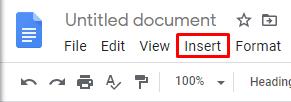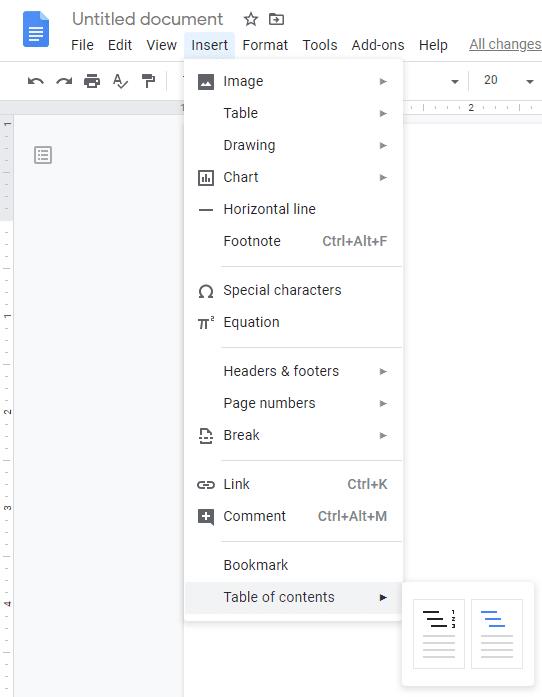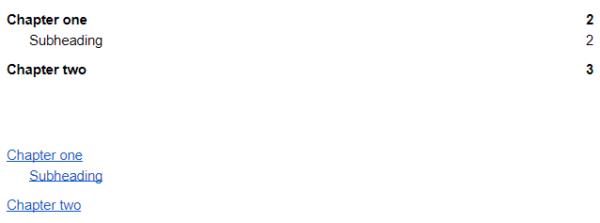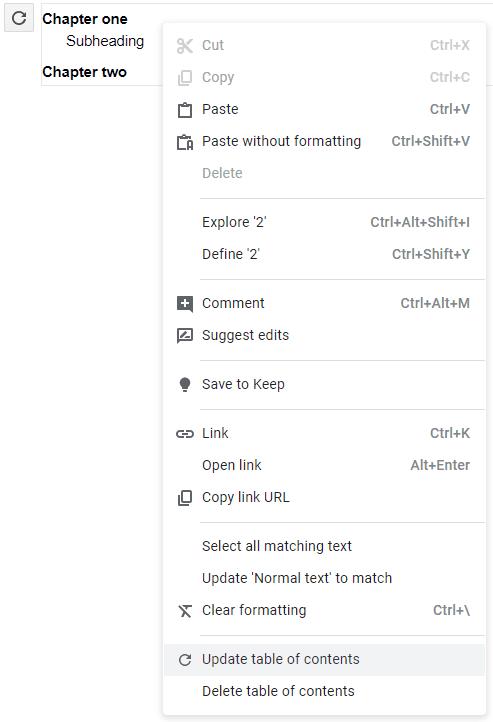Při psaní knihy, papíru nebo zprávy je důležité je správně naformátovat. Jedním příkladem dobrého formátování je obsah, který může výrazně usnadnit orientaci v dokumentu. V tomto článku se podíváme na to, jak vytvořit obsah automatizovaným způsobem, abyste ušetřili čas a snížili riziko chyb.
1. Jak začít
V dokumentu Google přesuňte kurzor na místo, kde chcete, aby obsah začínal, obvykle na začátku nebo na konci dokumentu. Jakmile je kurzor na správné pozici, klikněte na „Vložit“ v horní liště.
Dodatečné informace k části Vložení
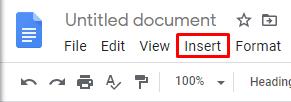
Po kliknutí na „Vložit“ se zobrazí rozbalovací nabídka s různými možnostmi. Posuňte se dolů a vyberte „Obsah“. Tento krok aktivuje možnost automatického generování obsahu.
2. Výběr stylu obsahu
Nabídka obsahu vám poskytne dvě možnosti stylu tabulky obsahu:
| Styl |
Popis |
| S čísly stránek |
Tradiční formát vhodný pro tisk, který zobrazuje čísla stránek. |
| S modrými odkazy |
Idealní pro online formáty, umožňuje kliknutí na sekce bez posouvání. |
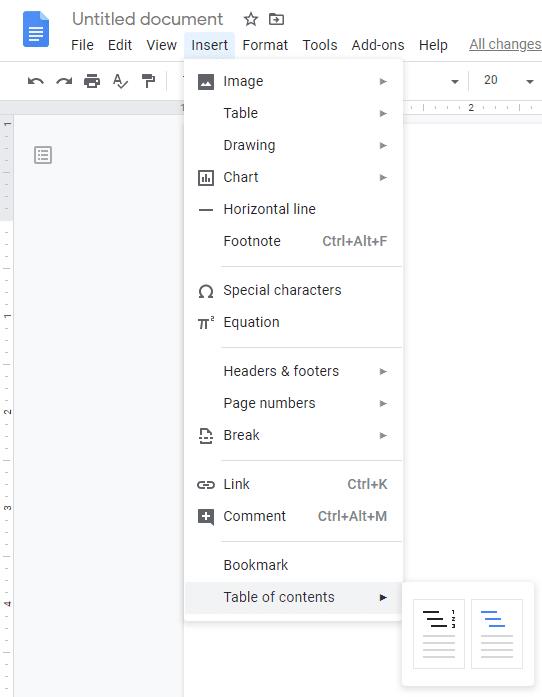
Tip pro úpravu formátování
Po vytvoření tabulky můžete změnit formátování textu v ní stejně jako v ostatních částech dokumentu. Týká se to změny barev, písem a dalších aspektů.
3. Aktualizace obsahu
Pokud v dokumentu provedete změny, jako je přidání nebo odstranění nadpisů, obsah můžete aktualizovat dvěma způsoby:
- Klikněte pravým tlačítkem na tabulku obsahu a vyberte „Aktualizovat obsah“.
- Klikněte na ikonu aktualizace, jež se nachází vlevo od horní části tabulky (šíp v kruhu).
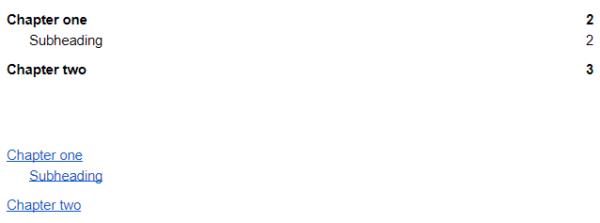
Důležitost stylu nadpisu
Ujistěte se, že vaše nadpisy a podnadpisy používají správnou úroveň stylu nadpisu, aby formátování fungovalo správně. Bez korektního stylu nebude tabulka obsahu generována správně.
Další rady pro efektivní použití obsahové tabulky
- Používejte konzistentní styl pro všechny nadpisy v dokumentu.
- Pravidelně aktualizujte obsah, zejména po větších úpravách.
- Upravte styling obsahu tak, aby odpovídal vizuálnímu designu vašeho dokumentu.
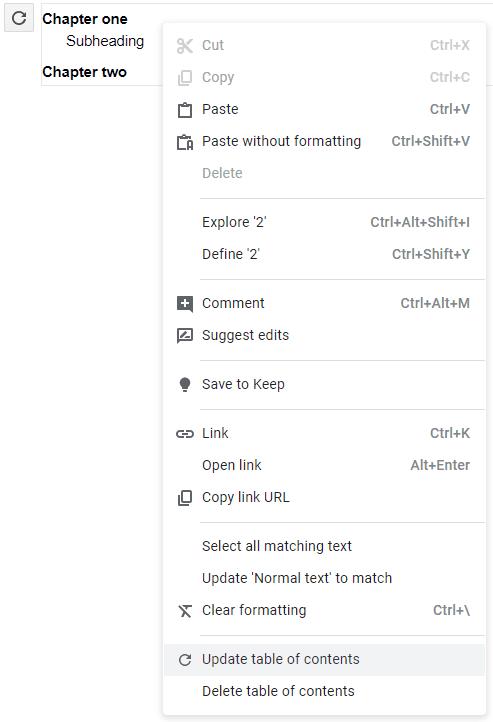
Závěr
Vytvoření obsahu v Dokumentech Google je jednoduchý proces, který vám může ušetřit spoustu času. Díky automatizovaným funkcím můžete zajistit, že Váš dokument bude dobře strukturovaný a snadno ovladatelný. Pro více informací o formátování a optimalizaci dokumentů, navštivte naše další články na témata.